华为Web示例(AC6005配置):直连二层组网隧道转发【AP+傻瓜交换机+AC+出口网关】
Web示例(V2R19C00版本):直连二层组网隧道转发【AP+傻瓜交换机+AC+出口网关】适用于:V200R019C00版本的AC。注意事项:FIT AP的软件版本必须与AC的软件版本配套。FIT AP与AC的软件版本配套关系说明以及查看方法可以参见下面的链接:FIT AP与AC的软件版本配套关系说明以及查看方法业务需求企业有出口网关、傻瓜交换机(不支持配置VLAN)、AC和AP设备,希望能够部
Web示例(V2R19C00版本):直连二层组网隧道转发【AP+傻瓜交换机+AC+出口网关】
适用于:V200R019C00版本的AC。
注意事项:
FIT AP的软件版本必须与AC的软件版本配套。FIT AP与AC的软件版本配套关系说明以及查看方法可以参见下面的链接:
业务需求
企业有出口网关、傻瓜交换机(不支持配置VLAN)、AC和AP设备,希望能够部署无线网络,为员工提供无线上网服务。
组网规划
AC组网方式:直连二层组网。
业务数据转发方式:隧道转发。
DHCP部署方式:AC作为DHCP服务器为AP和STA分配IP地址。
无线业务:VLAN 3,SSID为employee,密码为huawei@123,网段为192.168.3.0/24。网关为AC上的VLANIF3接口IP。
AC与AP建立管理隧道的源接口:VLANIF2,网段为192.168.2.0/24。
AC与出口网关三层互联的接口:VLANIF10。
拓扑简图
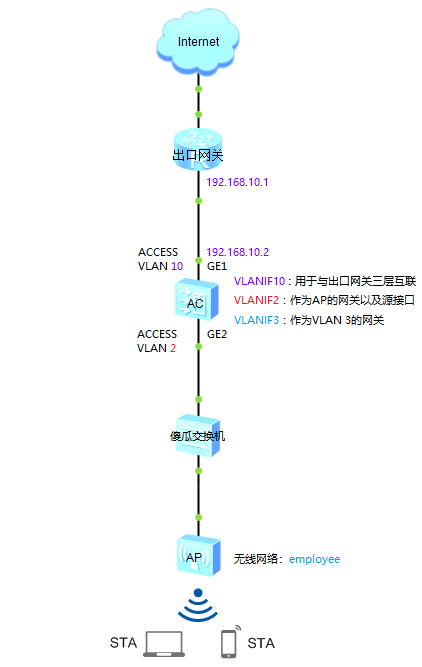
操作步骤
一、配置AC
1. 开启DHCP服务
登录Web网管后,依次单击“配置 > AC配置 > IP > DHCP地址池”,进入“DHCP地址池”页面。单击“DHCP状态”的开关,将其设置为“ON”。
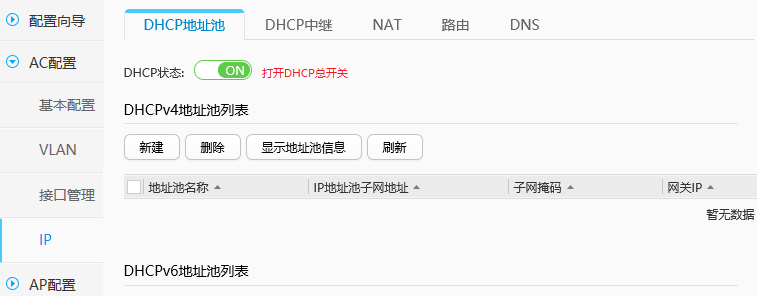
2. 配置向导——AC
(1)依次单击“配置 > 配置向导 > AC”,进入“AC基本配置”页面。 根据实际情况配置(示例如下图所示)。
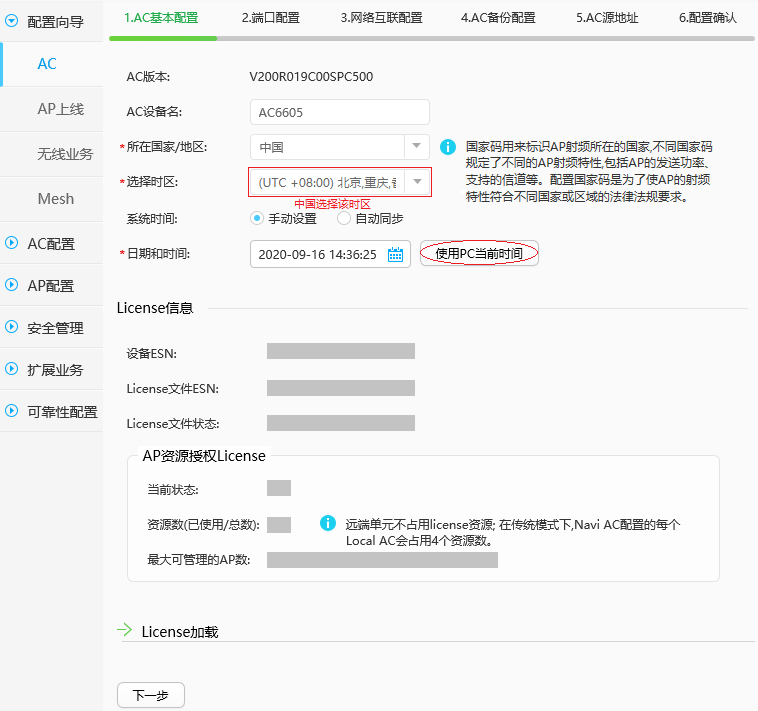
(2)单击“下一步”,进入“端口配置”页面。依次选择连接出口网关和连接傻瓜交换机的接口,参照下图的说明依次配置各项参数。
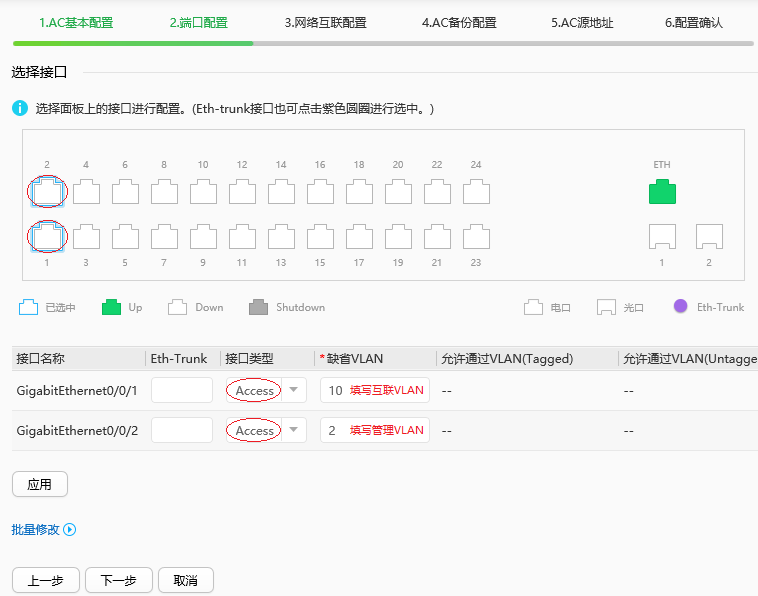
(3)单击“下一步”(对于弹出的“警告”对话框单击“确定”),进入“网络互联配置”页面,如下图所示。
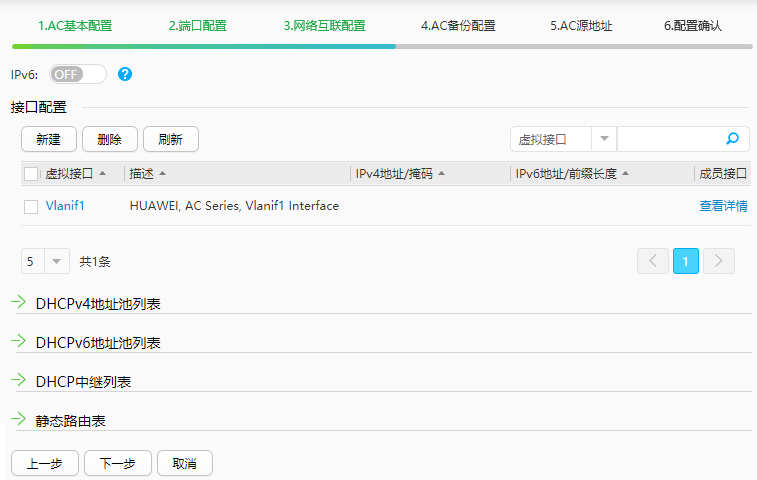
a. 创建互联接口
单击“接口配置”下的“新建”按钮,进入“新建接口配置”页面。参照下图的说明依次配置各项参数,单击“确定”。
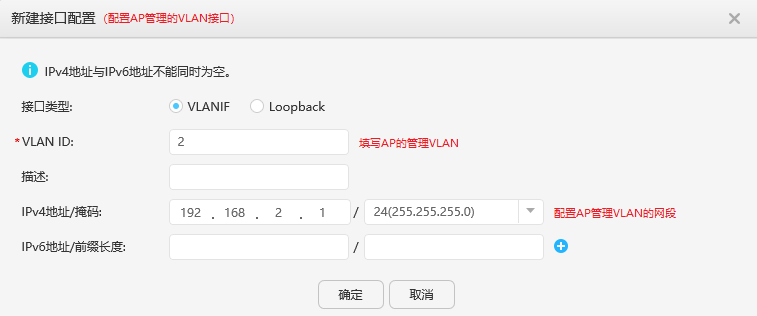
再次单击“接口配置”下的“新建”按钮,进入“新建接口配置”页面。参照下图的说明依次配置各项参数,单击“确定”。
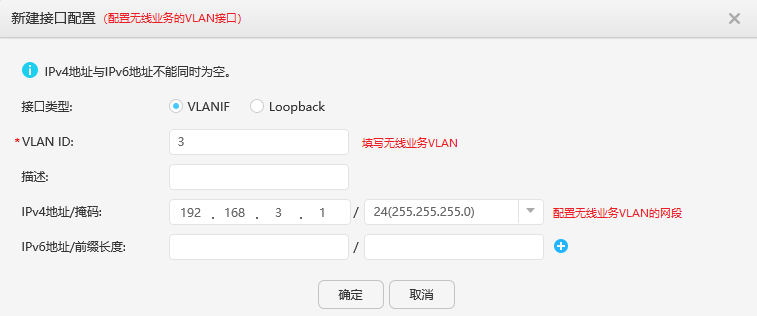
再次单击“接口配置”下的“新建”按钮,进入“新建接口配置”页面。参照下图的说明依次配置各项参数,单击“确定”。
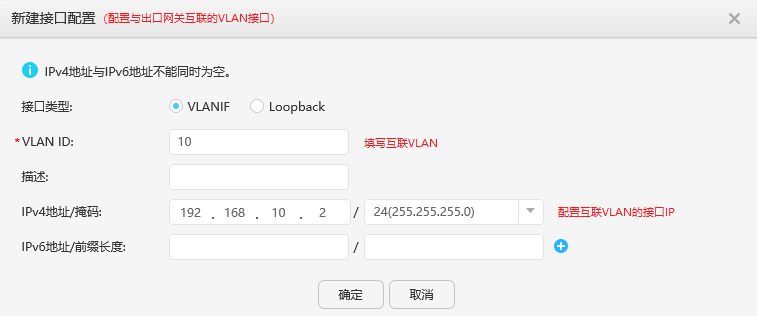
b. 创建DHCP地址池
单击“DHCPv4地址池列表”前面的绿色箭头,展开“DHCPv4地址池列表”页面。然后单击该页面中的“新建”按钮,进入“新建DHCPv4地址池”页面。参照下图的说明依次配置各项参数,单击“确定”。
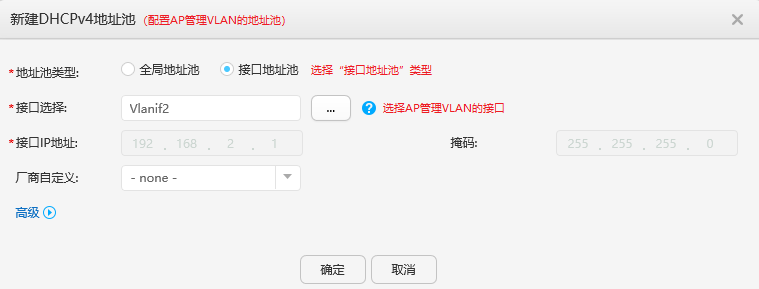
再次单击“DHCPv4地址池列表”页面中的“新建”按钮,进入“新建DHCPv4地址池”页面。参照下图的说明依次配置各项参数,单击“确定”。
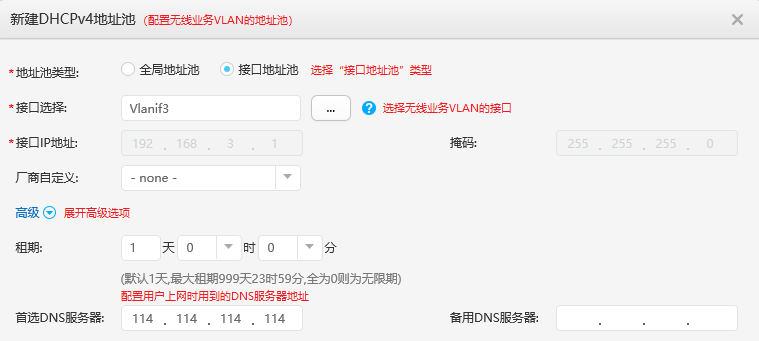
c. 创建路由
单击“静态路由表”前面的绿色箭头,展开“静态路由表”页面。然后单击该页面中的“新建”按钮,进入“新建静态路由表”页面。参照下图的说明依次配置各项参数,单击“确定”。
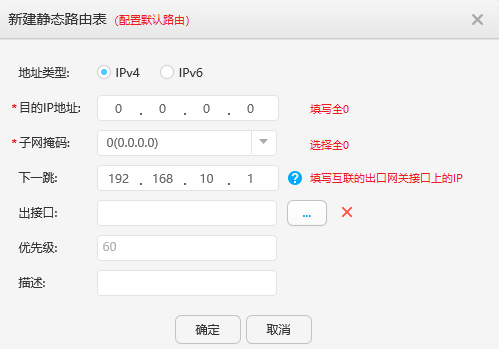
(4)单击“下一步”,进入“AC备份配置”页面。由于当前场景只有单台AC不需要备份配置,所以在这里不做任何配置。
(5)单击“下一步”,进入“AC源地址”页面。参照下图的说明依次配置各项参数。
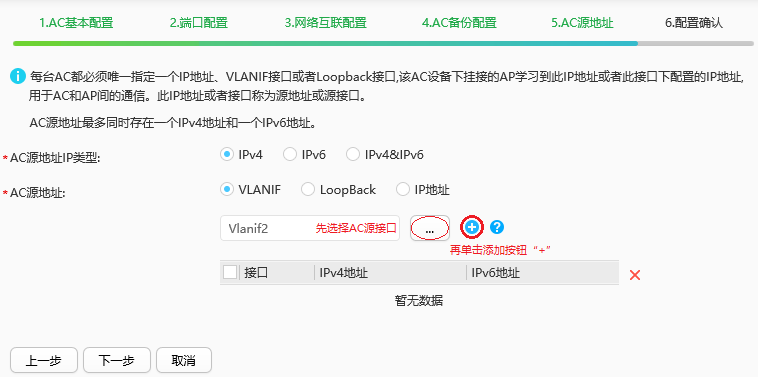
说明:本示例通过选择管理VLAN对应的VLANIF接口的方式指定AC源地址。
(6)单击“下一步”,进入“配置确认”页面。确认配置没问题后,单击“完成”。
3. 配置向导——AP上线
(1)依次单击“配置 > 配置向导 > AP上线”,进入“AP上线”页面。参照下图的说明进行配置。
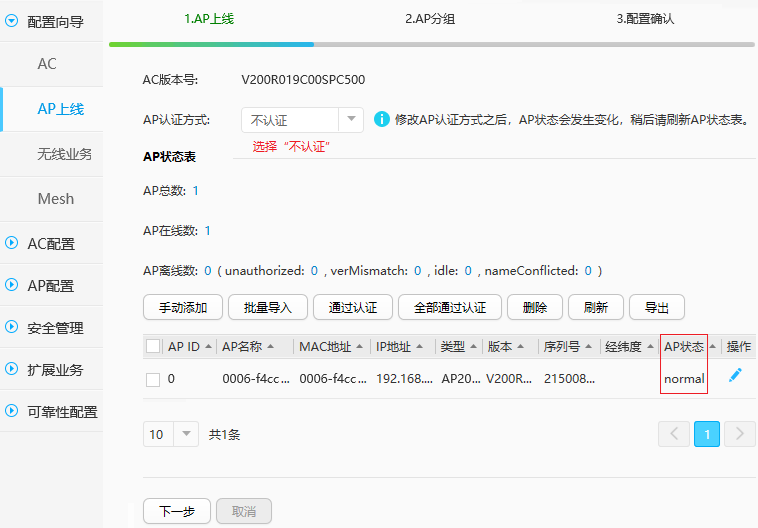
说明:AP接入网络时,正常情况等几分钟后点击“刷新”可以看到AP的信息,并且AP状态为“normal”则代表上线成功。
(2)单击“下一步”,进入“AP分组”页面。在这里不做任何配置,代表使用默认的AP组(default)。也可以给AP进行分组(自行规划)。
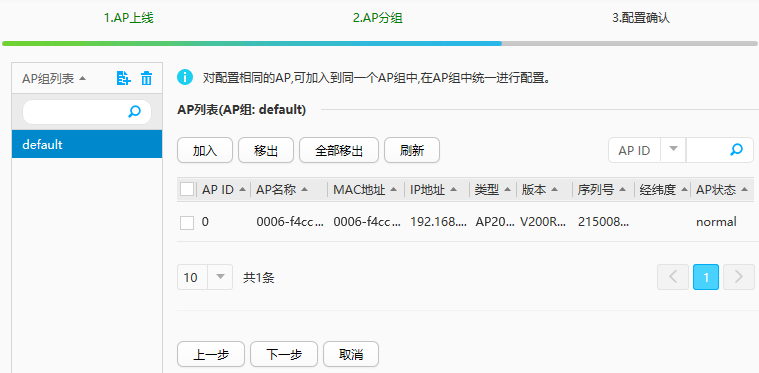
(3)单击“下一步”,进入“配置确认”页面。确认配置没问题后,单击“完成”。
4. 配置向导——无线业务
依次单击“配置 > 配置向导 > 无线业务”,进入“无线业务配置”页面,如下图所示。
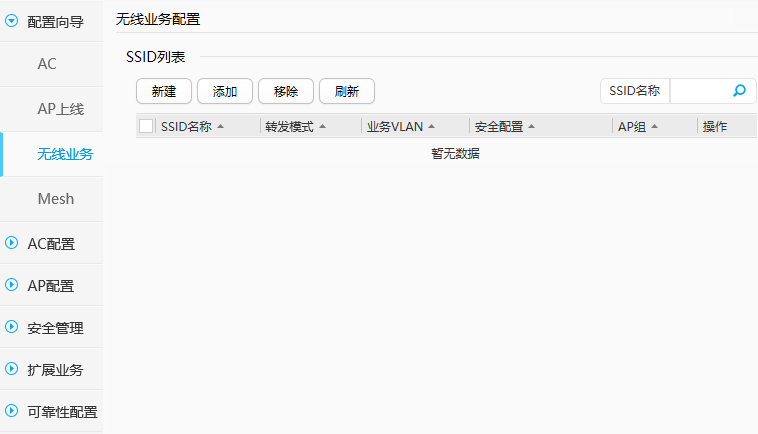
(1)单击“新建”按钮,进入“基本信息”页面。参照下图的说明依次配置各项参数。
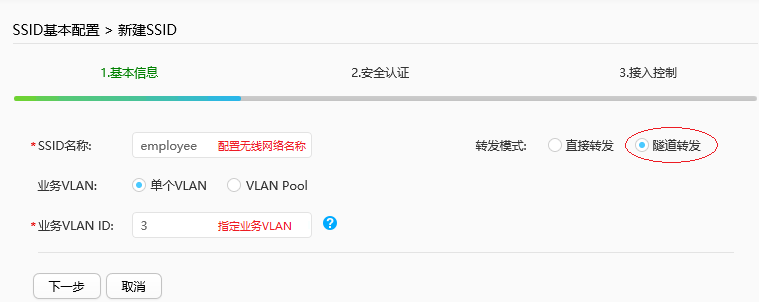
(2)单击“下一步”,进入“安全认证”页面。参照下图的说明依次配置各项参数。
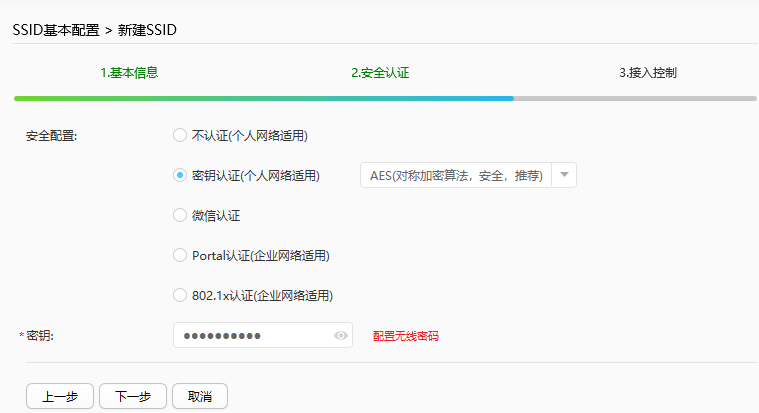
(3)单击“下一步”,进入“接入控制”页面。参照下图的说明依次配置各项参数,单击“完成”。

说明:如果之前给AP进行了分组,则在这里绑定相应的AP组即可;如果使用的是默认AP组,则绑定“default”组即可。
5. 配置NAT业务
配置NAT功能
(1)依次单击“配置 > 安全管理 > ACL > 高级ACL配置”,进入“高级ACL配置”页面。 单击“新建”,在弹出的“新建高级ACL”中填写一个ACL编号,单击“确定”。

(2)在新增的配置表项中,单击“添加规则”。在弹出的“添加规则”页面中,参照下图的说明依次配置各项参数,单击“确定”。

(3)依次单击“配置 > AC配置 > IP > NAT”,进入“NAT”页面。在“NAT映射”配置列表中单击“新建”。

(4)在“新建NAT映射”页面中,参照下图的说明依次配置各项参数,单击“确定”。

更多推荐
 已为社区贡献19条内容
已为社区贡献19条内容









所有评论(0)